https://www.virtualbox.org/wiki/Linux_Downloads
Linux_Downloads – Oracle VM VirtualBox
Download VirtualBox for Linux Hosts Note: The package architecture has to match the Linux kernel architecture, that is, if you are running a 64-bit kernel, install the appropriate AMD64 package (it does not matter if you have an Intel or an AMD CPU). Mixed
www.virtualbox.org
에서 centos7 버전에 맞은 가상머신을 다운받고 설치 가이드에 따라 설치한다.
시작하기에 앞서 https://www.centos.org/download/ 에서 DVD 버전의 centos7 iso 이미지를 다운받는다.
그림 이미지는 가상머신 버전에 따라 다를 수 는 있지만 내용은 같다.
1. 빨간색으로 동그라미친 '새로만들기' 버튼을 누른다.

2. 다음과 같이 운영체제를 선택하고 메모리 용량도 설정한다. 메모리는 본인의 사양에 맞게 설정한다.

3. 파일 크기와 하드디스크 파일 종류, 물리적 하드 드라이브 크기를 설정 해준다.

4. 가상서버 설정 : 마우스 우클리->설정





확인 버튼 클릭후

일반 시작 클릭.

계속 진행 클릭

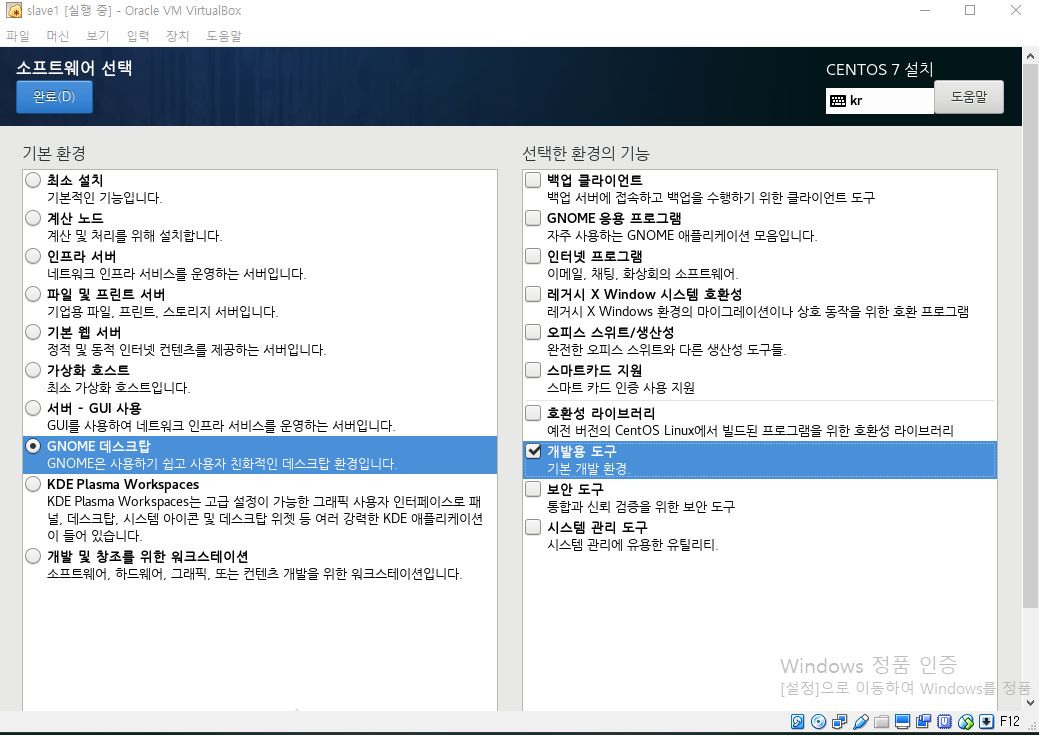
설정 후 완료 클릭


혹여 다음가 같은 같이 공간 확보 문구가 뜨면 '공간 확보' 버튼은 눌러줍니다.


이더넷 enp0s3,enp0s8 모두 '켬' 상태로 바꾸어 주고 '완료'버튼을 클릭합니다.

이더넷 설정 이후 '설치 시작' 클릭

이후 '사용자 생성' 클릭


일단 가상서버 설치는 끝났습니다. 다음에는 하둡 설치를 해보도록 하겠습니다.
'Centos7 > Hadoop' 카테고리의 다른 글
| 하둡 실행 (0) | 2019.05.09 |
|---|---|
| 하둡 설치 4. ssh 키 설정 및 하둡 설치 (0) | 2019.05.09 |
| 하둡 설치 3. 가상서버 복제 및 주키퍼 설치 (0) | 2019.05.09 |
| 하둡 설치 2. 자바 설치 및 설정 (0) | 2019.05.09 |
| 하둡설치 1. 네트워크 설정 및 host설정 (0) | 2019.05.09 |